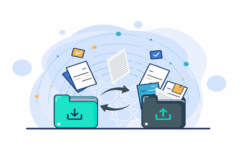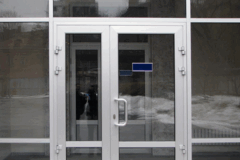Последовательность этапов установки лицензионной системы Windows на компьютер
Оснащение компьютера операционной системой является обязательным условием для возможности работать на нем.

Именно ОС дает возможность взаимодействия пользователя с программами. Для полноценной работы необходимо купить Windows и установить на компьютер.
Достоинства
Главным преимуществом использования лицензионной программы является легальность. Применение пиратского софта является административным правонарушением, карается штрафом. Также может быть изъято оборудование по решению суда.
Вторым важным фактором является возможность получения технической поддержки от компании Майкрософт, установке регулярно появляющихся обновлений, которые улучшают работу операционной системы, повышают уровень безопасности. Этому параметру разработчики уделяют большое внимание, некоторые обновления являются критически важными, без них работоспособность системы, ее взаимодействие со сторонними приложениями резко ухудшается.
Пиратские версии насыщены багами и недостатками. Это проявляется в некорректной работе со многими программами, причем выясняется проблема в самый ответственный момент, когда работа выполнена, но результат сохранить невозможно, или он сохраняется с ошибкой и затем файл просто не открывается. В играх это приводит к вылету системы в наиболее напряженный период действия. Чтобы избежать неприятных неожиданностей, быть уверенным в результате, стоит использовать только лицензионную копию Виндовс.
Правила
При установке на компьютер лицензированной операционной системы можно использовать диск с дистрибутивом, или скачанный файл с официального сайта компании Майкрософт. Во втором случае понадобится форматировать флэшку, делая ее загрузочной и поместить туда скачанный файл в формате ISO.
Далее выполнить следующие процедуры:
- Вставить носитель с дистрибутивом операционной системы в компьютер.
- При запуске нажать клавиши «Delete» или F2, F8 для входа в БИОС. Надписи какие именно клавиши нажимать высвечиваются на экране монитора при запуске компьютера.
- Стрелками вправо-влево и вверх-вниз найти в меню раздел «Boot», затем подраздел, отвечающий за выбор диска, вывести нужную букву обозначения в самый верх, чтобы он был первым загрузочным.
- Запустить установку в автоматическом режиме и выполнять все рекомендации, появляющиеся на экране монитора.
- При автоматической перезагрузке не трогать клавиши и не выключать компьютер, система сама выполнит нужные действия.